PPT摳圖去掉白色底紋部分的方法教程
時間:2023-03-02 11:22:20作者:極光下載站人氣:496
powerpoint演示文稿是一款非常好用的幻燈片制作軟件,在其中我們還可以導(dǎo)入圖片并進(jìn)行基礎(chǔ)的編輯處理。如果我們在PowerPoint演示文稿中插入圖片后希望將圖片的白色底紋去掉,小伙伴們知道具體該如何進(jìn)行操作嗎,其實操作方法是非常簡單的。小編這里為小伙伴們帶來兩種去除方法,操作步驟都非常地簡單,小伙伴們可以打開自己的PowerPoint演示文稿后分別嘗試操作一下,看看不同的方法操作之后的效果有什么區(qū)別,方便后續(xù)直接選擇使用恰當(dāng)?shù)姆椒焖龠M(jìn)行操作。接下來,小編就來和小伙伴們分享具體的操作步驟了,有需要或者是感興趣的小伙伴們快來和小編一起往下看看吧!
操作步驟
第一步:打開PPT,在“插入”選項卡中點擊“圖片”按鈕導(dǎo)入需要的圖片;
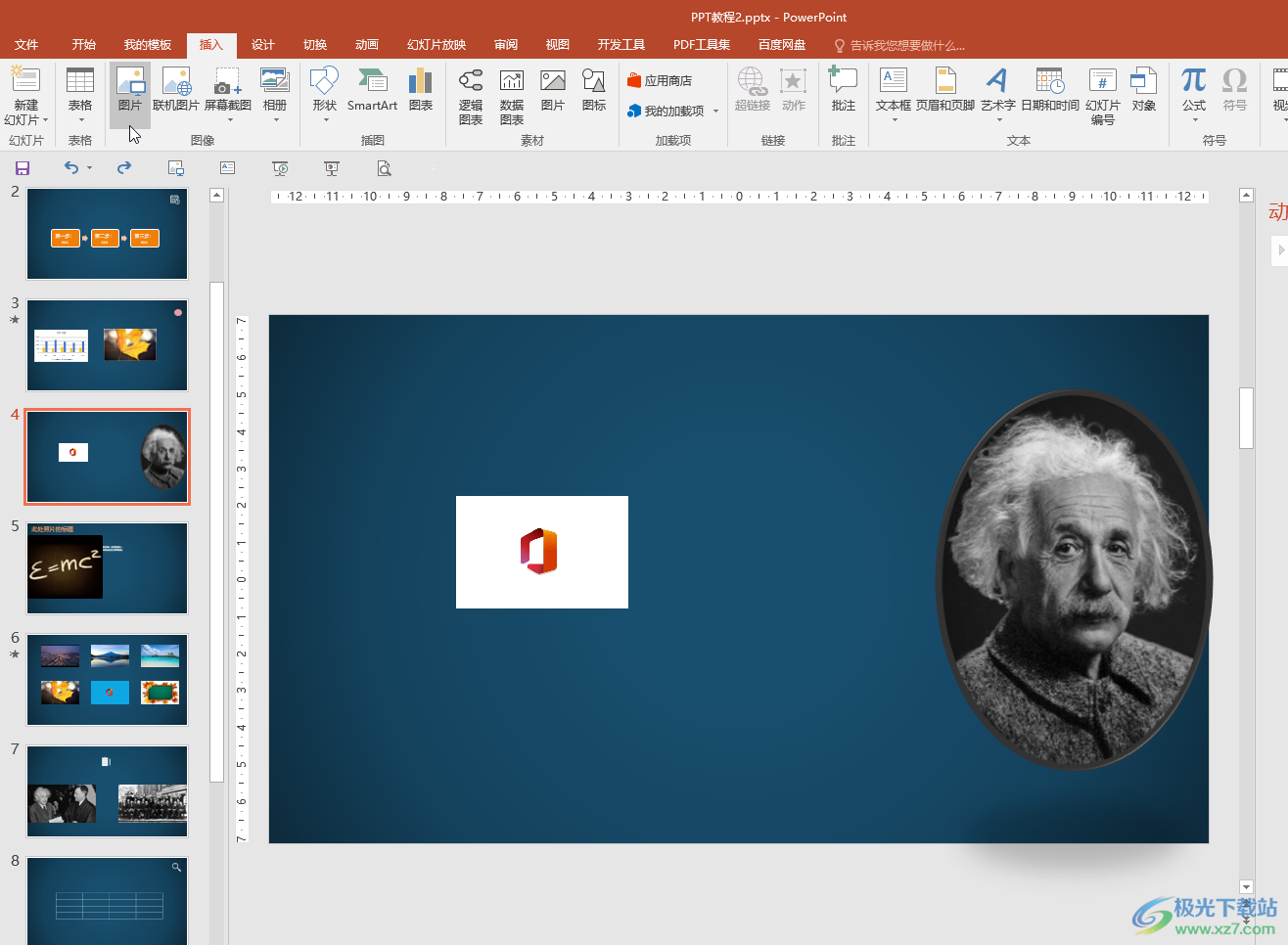
第二步:方法1.導(dǎo)入后選中圖片,在“圖片工具”下點擊“格式”,接著點擊“刪除背景”;
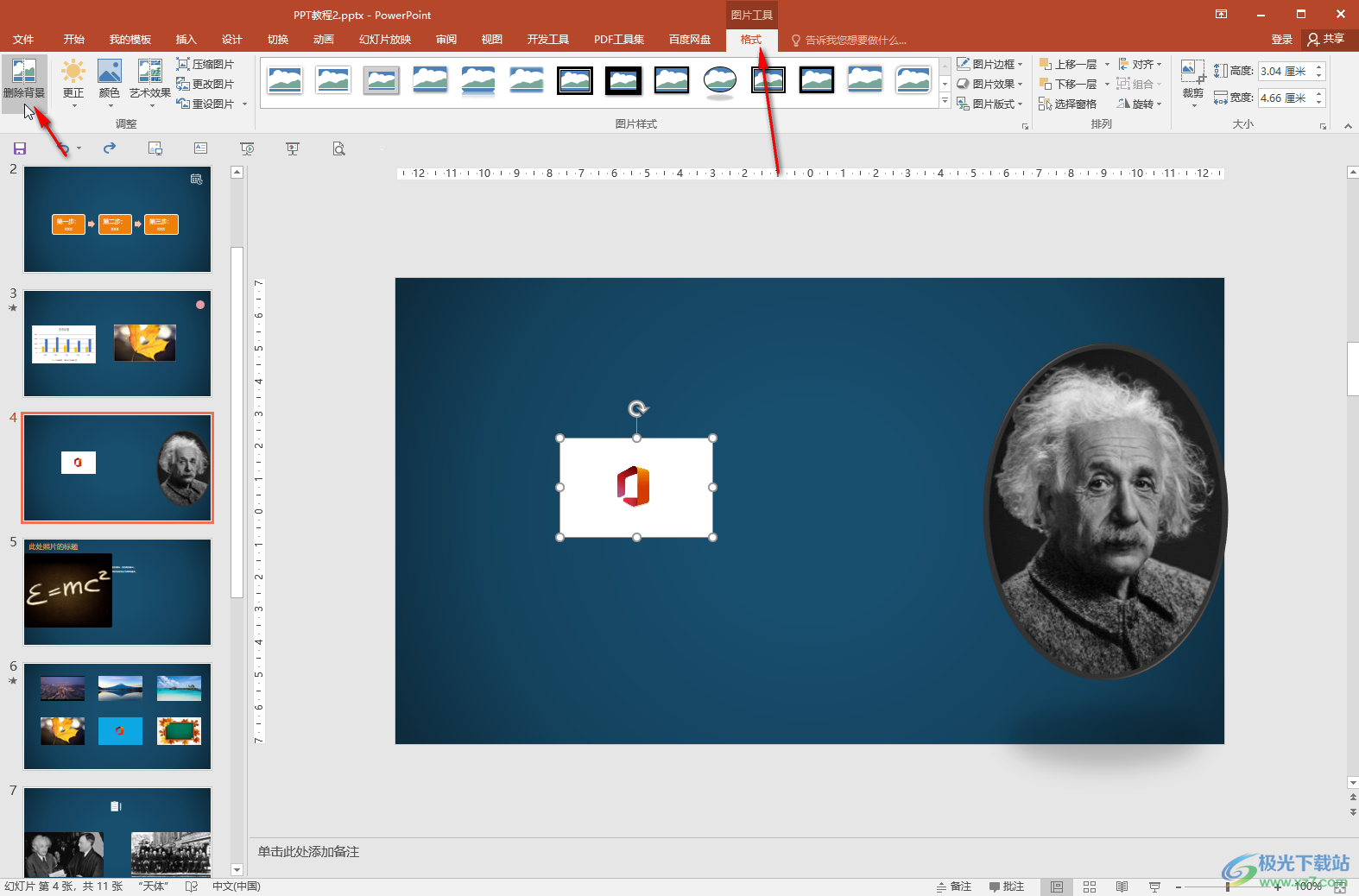
第三步:系統(tǒng)會自動識別背景色,如果識別不精確,可以使用“標(biāo)記要保留的區(qū)域”和“標(biāo)記要刪除的區(qū)域”按鈕進(jìn)行調(diào)整,然后點擊“保留更改”按鈕;
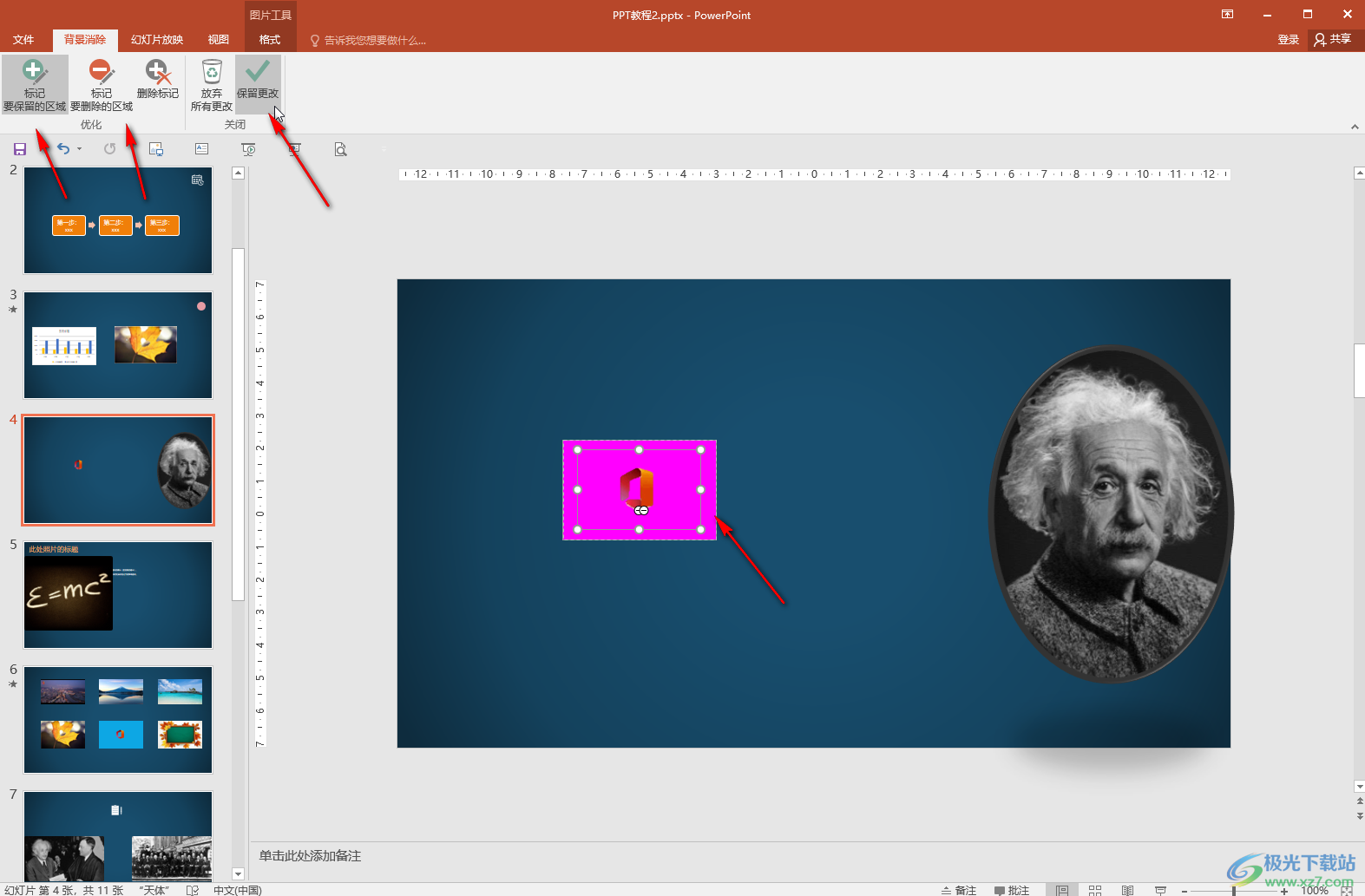
第四步:就可以看到成功將圖片的白色底紋去掉了;
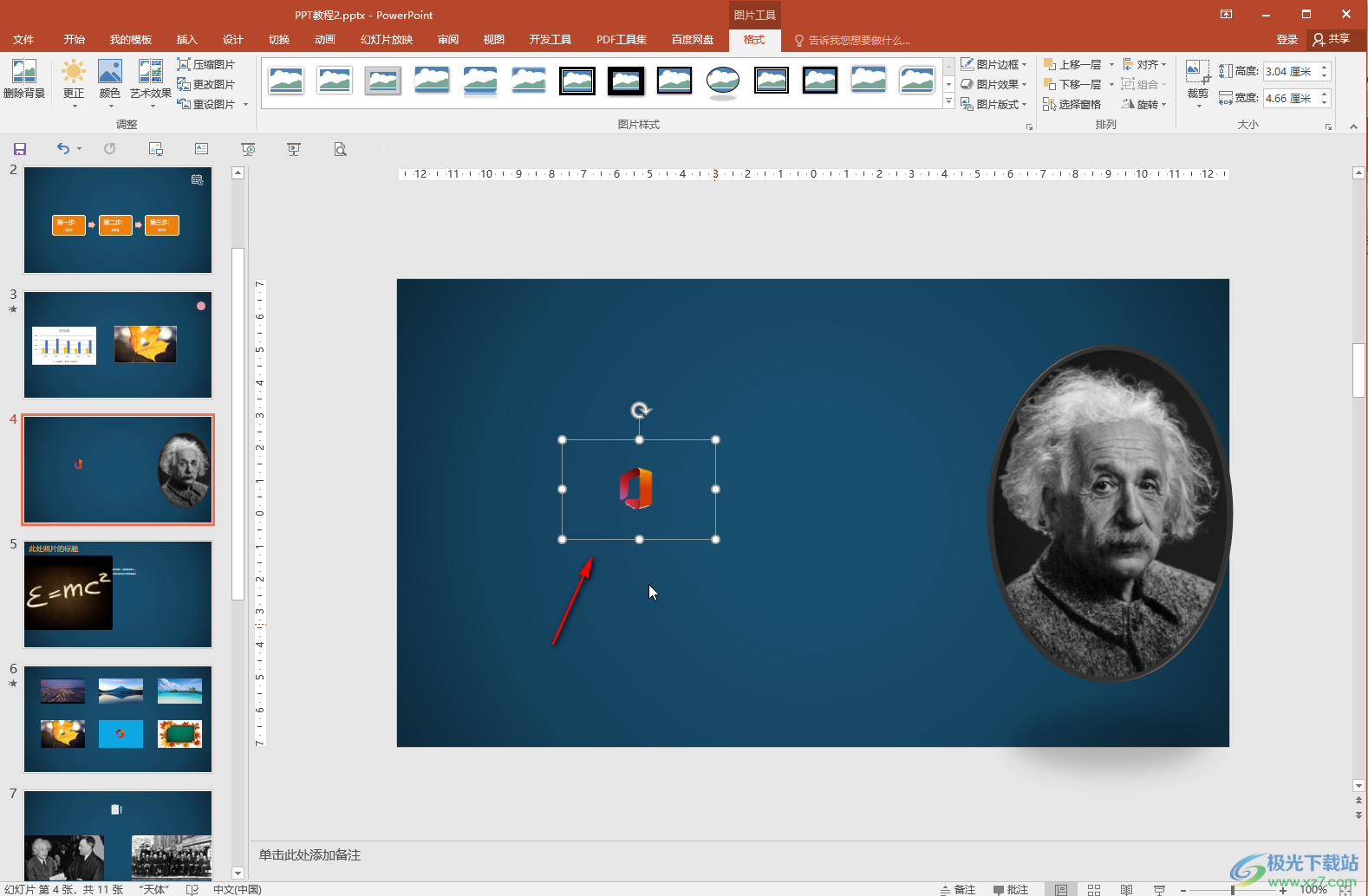
第五步:方法2.我們也可以點擊“顏色”按鈕后在子選項中點擊“設(shè)置透明色”按鈕,然后點擊一下圖片的背景色進(jìn)行刪除。
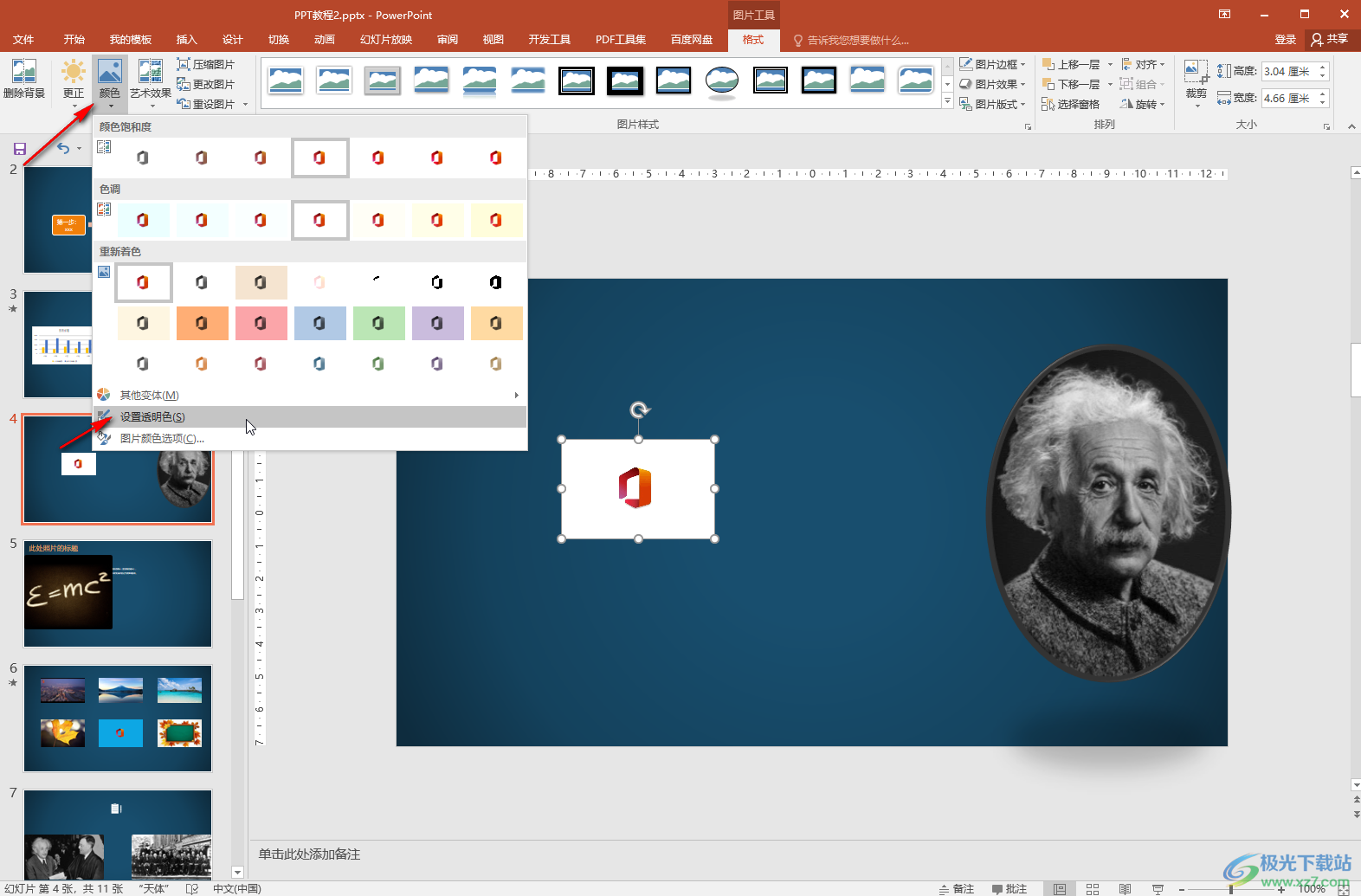
以上就是PowerPoint演示文稿中將圖片的白色底紋變成透明色的方法教程的全部內(nèi)容了。如果我們需要去除的白色底紋是在圖片內(nèi)容的外框,我們還可以使用“裁剪”功能將其刪除。

大小:60.68 MB版本:1.1.2.0環(huán)境:WinAll, WinXP, Win7
- 進(jìn)入下載
相關(guān)推薦
相關(guān)下載
熱門閱覽
- 1百度網(wǎng)盤分享密碼暴力破解方法,怎么破解百度網(wǎng)盤加密鏈接
- 2keyshot6破解安裝步驟-keyshot6破解安裝教程
- 3apktool手機(jī)版使用教程-apktool使用方法
- 4mac版steam怎么設(shè)置中文 steam mac版設(shè)置中文教程
- 5抖音推薦怎么設(shè)置頁面?抖音推薦界面重新設(shè)置教程
- 6電腦怎么開啟VT 如何開啟VT的詳細(xì)教程!
- 7掌上英雄聯(lián)盟怎么注銷賬號?掌上英雄聯(lián)盟怎么退出登錄
- 8rar文件怎么打開?如何打開rar格式文件
- 9掌上wegame怎么查別人戰(zhàn)績?掌上wegame怎么看別人英雄聯(lián)盟戰(zhàn)績
- 10qq郵箱格式怎么寫?qq郵箱格式是什么樣的以及注冊英文郵箱的方法
- 11怎么安裝會聲會影x7?會聲會影x7安裝教程
- 12Word文檔中輕松實現(xiàn)兩行對齊?word文檔兩行文字怎么對齊?
網(wǎng)友評論